關注我?發送「神器」領神器網站合集!

作者:萌萌
編輯:河豚格格
哈嘍大家好,這裡是秋葉編輯部,我是表情包很多,乾貨也很多的萌萌~
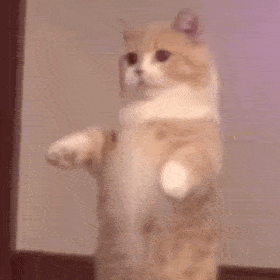
最近關於 AI 繪圖的話題特別火爆,畢竟在不知不覺中 AI 技術已經發展得超乎我們的想像了。
今年 8 月,由 AI 生成的畫作《空間歌劇院》在美國科羅拉多州博覽會的數字藝術類美術比賽中獲得第一名,引起了很大爭議。

▲ AI 生成畫作《空間歌劇院(Théâtre D'opéra Spatial)》
有人說 AI 的發展威脅到了人類的就業,越來越多的人會丟失工作崗位。
也有人說 AI 只是工具,在它們的幫助下,我們可以進一步提高生產力。
不過咱們今天不是來聊人類大戰AI 滴,而是想和大家探討一下,既然可以一鍵生成畫作已經可以實現了,那一鍵生成PPT 是不是更不在話下了?
在沒有模板的情況下,一個完全不會排版的手殘可以做好一份 PPT 嗎?
那如果連圖片素材都沒有呢?如果連文案都沒有呢?
可以,只要你有黑科技。

雖然對咱們普通職場人來講,想一鍵搞定 PPT 有些點困難……但兩鍵、三鍵生成 PPT 還是可以滴!
今天,咱們從 Microsoft Office 和 WPS Office 兩種軟件的使用者的角度,來聊聊,如何利用智能操作,快速、搞定一份 PPT!
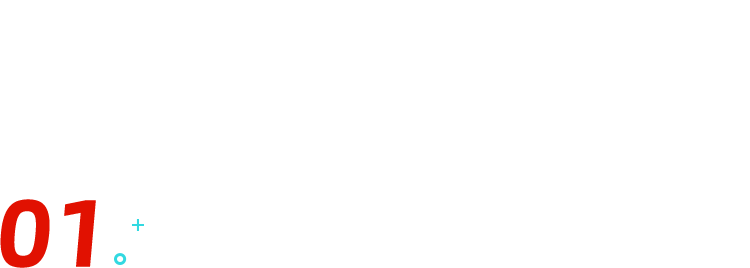 MS Office——OfficePlus 插件
MS Office——OfficePlus 插件

下載後,它會出現在 PPT 的頂部窗格。

具體怎麼使用呢,往後看就知道了~
⭐一鍵換膚
當你拿到一份待美化的 PPT 時,面對通篇的白底黑字,套用模板似乎是最高效的方法。
但是……你不會還在復制粘貼吧! ! !

漏!
我不允許還有人不知道 OfficePLUS 的一鍵換膚功能!
只需要再 PPT 中打開 OfficePLUS 模板庫,點擊任意模板,等待幾秒鐘,就可以得到一份自動套好了新模板的 PPT 啦~

如果只是要更改配色方案或字體,還可以選擇一鍵換色和統一字體哦~

⭐圖片清晰化
OfficePLUS 這次還推出了一個新功能 AI 實驗室的圖片清晰化功能。

該項功能依託於微軟亞洲研究院強大的圖像視頻處理技術,以400 萬高清訓練數據和大規模底層視覺預訓練方法為基礎,在訓練過程中進一步融入了各種退化模型,微軟OfficePLUS 得以輕鬆實現對真實環境中的圖片畫質進行高清修復。特別是「設計圖片」場景,提升尤為明顯。
當我們製作 PPT 時,如果拿到的圖片素材畫質較低,該怎麼辦呢?
放在以往,我們會建議你將其調成黑白或風格化來掩蓋這一缺陷。
但現在!我們可以直接讓畫質變得高清!
PPT 插件新出「圖片清晰化」AI 功能,可以直接提升圖像畫質,而且有三種選擇可選,無論是公司匯報還是大屏演講現場,都可以匹配~
我試著清晰化了一個表情包,效果還不錯哦 。
。

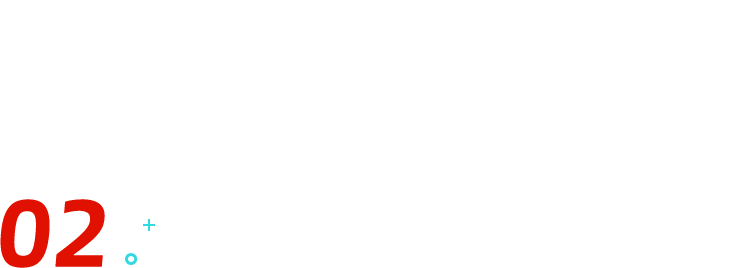 WPS——智能美化
WPS——智能美化
說完了微軟 Office 的智能 PPT 製作,再來看看 WPS 黨們的神器——WPS 智能美化。
就是這個東西?

在 WPS 頁面上方的設計窗格裡可以找到它。

在 WPS 頁面下方也可以找到它。

智能美化分為「全文美化」和「單頁美化」兩種,兩者有一些區別,也有所重疊,今天就一起來看看它到底能幹些啥吧~
⭐全文美化
❶ 全文換膚
今天要介紹的第一個功能就是「全文換膚」,俗稱套模板。
操作也很簡單,只需要點擊【智能美化】——【全文換膚】,就會跳出各類模板~

而且它還會根據你的文案內容推薦相關風格的模板,比如我的文案內容是秋葉 PPT 集訓營介紹,它推薦的模板風格就是【教育培訓】。

然後選擇自己喜歡的模板應用就可以自動套用啦~

❷ 統一版式
這個功能可以幫你一鍵搞定 PPT 佈局,排版苦手的救星。
智能美化里面預設了7 種佈局方式:導航版,線型版、書籤版、左右版、劇中版、線條版和自由版,沒有特殊設計需求的話,這7 種佈局方式是足夠的。

具體操作和【全文換膚】是一樣的,都是點擊即可套用,這裡就不贅述了。
❸ 智能配色
「智能美化」中預設了許多配色方案,如果你是選擇困難症,還可以選擇「智能配色」~
操作也很簡單,輕鬆點擊,一鍵應用,跟 OfficePLUS 的「一鍵換色」功能差不多。

此外還有,統一字體,也是直接點擊應用就 OK 啦。

⭐單頁美化
比起全文美化,我更喜歡智能美化中的單頁美化,因為它能更進一步地細化 PPT 設計。
無論是圖文還是單純的圖片或文字,它都可以給你找出不錯的 PPT 排版方案~
❶ 圖文都有
如果你的 PPT 有文案也有圖片素材,那麼可以用「單頁美化」排出以下效果。

如果對單頁統一的美化效果不滿意的話,還可以對單個對象(圖片、文字)進行美化。
比如,點擊圖片,下方窗口就會顯示「是否需要美化當前選中對象」,選擇「是」。

就會出現多種圖片設計方案啦~

再比如對文字進行排版或文本轉圖示處理。

❷ 只有圖片
如果你需要在 PPT 中對大量圖片進行排版,不用傷腦筋去想怎麼搞多圖排版才好看,也不用費眼睛去用鼠標慢慢對齊。

❸ 只有文字
如果你面臨一個緊急任務,手裡只有一份文案,來不及找圖片素材,怎麼辦呢?
它會給你直接加上配圖,非常貼心了。

不過這些圖片不一定非常貼合文字,所以最好是自己去找更合適的圖片素材。
像 pexels.com、unsplash.com 都可以下載高清高質的免商素材。
❹ 啥也沒有
那……如果我圖片,文字,統統沒有可以做出好看的 PPT 嗎?

還真有可能!
點開「單頁美化」,可以看到 WPS 給你推送了很多常用種類的圖表和 PPT 頁面,也按照封面,目錄,過渡頁等提供了素材。

找找靈感吧~

今天的內容就是這些,這兩個神器你 get 了嗎?

雖然隨著各種神器的出現和升級,我們的工作效率得到了大大的提升,但還是不要過於依賴它們。
一方面,我們製作 PPT 的過程,也是一個思維鍛煉的過程,另一方面,通過插件一鍵生成的 PPT 雖然大多數不會出錯,但大多也算不上優秀的 PPT。
像這樣:

▲ 案例來源:秋葉PPT定制團隊
還有這樣:

▲ 案例來源:秋葉PPT定制團隊
如果你想製作以上這類PPT,建議你現在就參加咱們《秋葉PPT 3 天集訓營》,我們的講師、助教會毫無保留地向你分享這些乾貨,帶你一起用3 天時間系統學習PPT 技能~
秋葉 PPT 3 天集訓營
原價 99 元
現在 只需 1 元
每天學習 20 分鐘
你也有可能成為 PPT 高手!
現在就掃碼報名吧!
???

▲ 掃碼報名後
自動彈出班主任微信二維碼
記得添加哦~
現在報名,你還能獲得講師真人直播授課服務、助教答疑服務、保姆級操作手冊、價值 99 元的 PPT 素材手冊!
希望各位讀者朋友都能成為 PPT 高手,用 PPT 展示你的職場溝通能力、表達能力和審美能力~

文章為用戶上傳,僅供非商業瀏覽。發布者:Lomu,轉轉請註明出處: https://www.daogebangong.com/zh-Hant/articles/detail/Its%20free%20Microsofts%20new%20oneclick%20PPT%20artifact%20I%20fell%20in%20love%20with%20it%20as%20soon%20as%20I%20used%20it.html

 支付宝扫一扫
支付宝扫一扫 
评论列表(196条)
测试